
Polecenie tar w systemie Linux jest często używane do tworzenia plików archiwów .tar.gz lub .tgz, zwanych także „tarballami”. To polecenie ma dużą liczbę opcji, ale wystarczy zapamiętać kilka liter, aby szybko utworzyć archiwa za pomocą tar. Polecenie tar może również wyodrębnić powstałe archiwa.
Polecenie tar GNU dołączone do dystrybucji Linuksa ma zintegrowaną kompresję. Może utworzyć archiwum .tar, a następnie skompresować je za pomocą kompresji gzip lub bzip2 w jednym poleceniu. Dlatego wynikowy plik jest plikiem .tar.gz lub .tar.bz2.
Skompresuj cały katalog lub pojedynczy plik
Użyj następującego polecenia, aby skompresować cały katalog lub pojedynczy plik w systemie Linux. Skompresuje również każdy inny katalog w określonym katalogu - innymi słowy, działa rekurencyjnie.
tar -czvf nazwa-archiwum.tar.gz / ścieżka / do / katalogu-lub-pliku
Oto, co właściwie oznaczają te przełączniki:
- -do: do utwórz archiwum.
- -z: Kompresuj archiwum za pomocą g z ip.
- -v: Wyświetl postęp w terminalu podczas tworzenia archiwum, znanego również jako „ w tryb gadatliwy ”. V jest zawsze opcjonalne w tych poleceniach, ale jest pomocne.
- -f: Umożliwia określenie fa nazwa pliku archiwum.
Załóżmy, że w bieżącym katalogu masz katalog o nazwie „stuff” i chcesz go zapisać w pliku o nazwie archive.tar.gz. Uruchomiłbyś następujące polecenie:
tar -czvf archive.tar.gz
Lub, powiedzmy, że w bieżącym systemie istnieje katalog w / usr / local / coś, co chcesz skompresować do pliku o nazwie archive.tar.gz. Uruchomiłbyś następujące polecenie:
tar -czvf archive.tar.gz / usr / local / coś
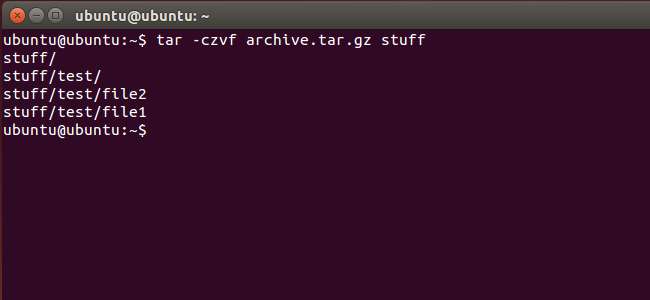
Kompresuj wiele katalogów lub plików jednocześnie
ZWIĄZANE Z: Jak zarządzać plikami z terminalu Linux: 11 poleceń, które musisz znać
Chociaż tar jest często używany do kompresji pojedynczego katalogu, można go również użyć do kompresowania wielu katalogów, wiele pojedynczych plików , lub obydwa. Wystarczy podać listę plików lub katalogów zamiast jednego. Na przykład, powiedzmy, że chcesz skompresować katalog / home / ubuntu / Downloads, katalog / usr / local / stuff i plik /home/ubuntu/Documents/notes.txt. Po prostu uruchomisz następujące polecenie:
tar -czvf archive.tar.gz / home / ubuntu / Downloads / usr / local / stuff /home/ubuntu/Documents/notes.txt
Po prostu wypisz tyle katalogów lub plików, ile chcesz zarchiwizować.
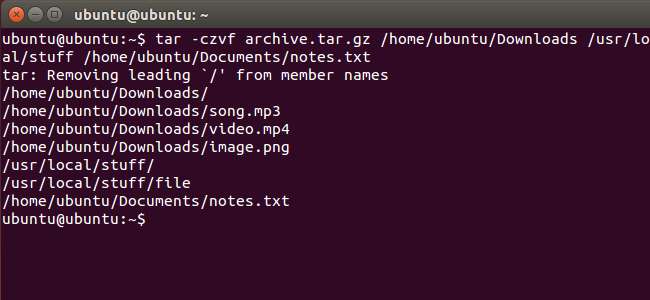
Wyklucz katalogi i pliki
W niektórych przypadkach możesz chcieć skompresować cały katalog, ale nie uwzględniać niektórych plików i katalogów. Możesz to zrobić, dołączając plik
--wykluczać
przełącznik dla każdego katalogu lub pliku, który chcesz wykluczyć.
Na przykład, powiedzmy, że chcesz skompresować / home / ubuntu, ale nie chcesz kompresować katalogów / home / ubuntu / Downloads i /home/ubuntu/.cache. Oto, jak możesz to zrobić:
tar -czvf archive.tar.gz / home / ubuntu --exclude = / home / ubuntu / Downloads --exclude = / home / ubuntu / .cache
Plik
--wykluczać
przełącznik jest bardzo potężny. Nie przyjmuje nazw katalogów i plików - w rzeczywistości akceptuje wzorce. Możesz dzięki temu zrobić o wiele więcej. Na przykład możesz zarchiwizować cały katalog i wykluczyć wszystkie pliki .mp4 za pomocą następującego polecenia:
tar -czvf archive.tar.gz / home / ubuntu --exclude = *. mp4
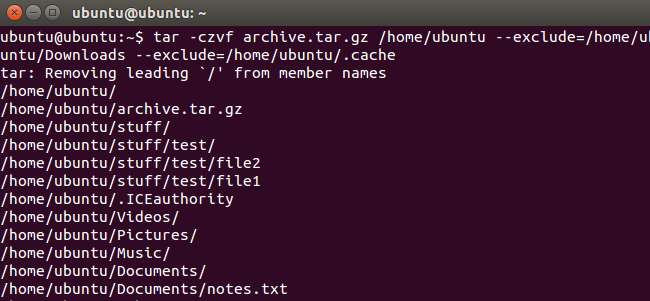
Zamiast tego użyj kompresji bzip2
Podczas gdy kompresja gzip jest najczęściej używana do tworzenia plików .tar.gz lub .tgz, tar obsługuje również kompresję bzip2. Pozwala to na tworzenie plików skompresowanych za pomocą bzip2, często nazywanych plikami .tar.bz2, .tar.bz lub .tbz. Aby to zrobić, po prostu zamień -z dla gzip w poleceniach tutaj na -j dla bzip2.
Gzip jest szybszy, ale generalnie kompresuje nieco mniej, więc otrzymujesz nieco większy plik. Bzip2 jest wolniejszy, ale kompresuje nieco bardziej, więc otrzymujesz nieco mniejszy plik. Gzip jest również bardziej powszechny, z niektórymi okrojonymi systemami Linux, które domyślnie obsługują gzip, ale nie obsługują bzip2. Ogólnie rzecz biorąc, gzip i bzip2 to praktycznie to samo i oba będą działać podobnie.
Na przykład zamiast pierwszego udostępnionego przez nas przykładu kompresowania katalogu rzeczy należy uruchomić następujące polecenie:
Jego -kabf archive.tar.bay2stuf
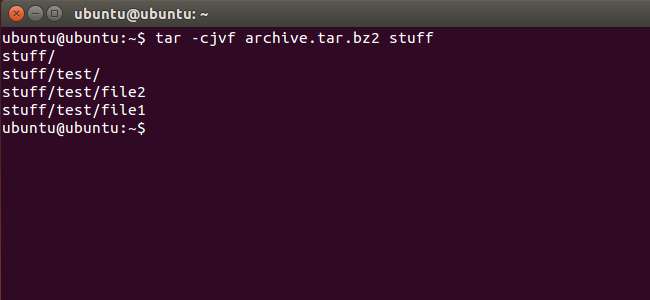
Rozpakuj archiwum
Gdy masz archiwum, możesz je rozpakować za pomocą polecenia tar. Następujące polecenie wyodrębni zawartość archive.tar.gz do bieżącego katalogu.
Jego -sajbof archive.tar.gaj
Działa tak samo jak polecenie tworzenia archiwum, którego użyliśmy powyżej, z wyjątkiem rozszerzenia
-x
przełącznik zastępuje
-do
przełącznik. To określa, że chcesz e
x
traktować archiwum zamiast je tworzyć.
Możesz chcieć wyodrębnić zawartość archiwum do określonego katalogu. Możesz to zrobić, dołączając rozszerzenie
-DO
przełącz na koniec polecenia. Na przykład poniższe polecenie wyodrębni zawartość pliku archive.tar.gz do katalogu / tmp.
Jego -sajbof archive.tar.gaj -c / temp
Jeśli plik jest plikiem skompresowanym za pomocą bzip2, zamień „z” w powyższych poleceniach na „j”.
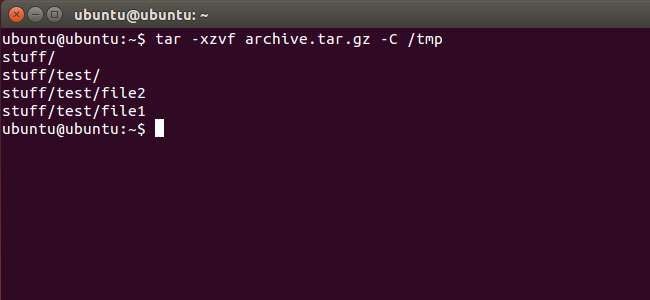
To jest najprostsze możliwe użycie polecenia tar. Polecenie zawiera dużą liczbę dodatkowych opcji, więc nie możemy tutaj wszystkich wymienić. Po więcej informacji. uruchom info tar polecenie w powłoce, aby wyświetlić szczegółowe informacje dotyczące polecenia tar strona informacyjna . wciśnij q aby zamknąć stronę informacyjną po zakończeniu. Możesz też przeczytaj instrukcję tar online .
Jeśli korzystasz z graficznego pulpitu systemu Linux, możesz także użyć narzędzia do kompresji plików lub menedżera plików dołączonego do komputera, aby utworzyć lub wyodrębnić pliki .tar. W systemie Windows możesz rozpakowywać i tworzyć archiwa .tar za pomocą bezpłatnego 7-Zip użyteczność.






